
שנה/י את הרקע של העמוד ב-Pages עבור iCloud
תוכל/י להוסיף תמונה, צבע אחיד או צבע הדרגתי (שני צבעים שמתמזגים זה לתוך זה) לרקע של עמוד.
במסמך עיבוד תמלילים, שינוי הרקע של עמוד אחד גורם לשינוי הרקע של כל העמודים באותו מקטע. כדי לשנות את הרקע של עמוד אחד בלבד, הגדר/י את העמוד כמקטע בפני עצמו ואז שנה/י את הרקע שלו.
בצע/י אחת מהפעולות הבאות:
במסמך עיבוד תמלילים: פתח/י את סרגל הצד ״מסמך״
 סרגל צד ולאחר מכן לחץ/י על הלשונית ״מקטע״ בחלק העליון.
סרגל צד ולאחר מכן לחץ/י על הלשונית ״מקטע״ בחלק העליון.במסמך עם פריסת עמוד: פתח/י את סרגל הצד ״עיצוב״
 סרגל צד ולאחר מכן לחץ/י על רקע העמוד כך ששום פריט לא ייבחר (האפשרות ״עמוד״ מופיעה בחלק העליון של סרגל הצד).
סרגל צד ולאחר מכן לחץ/י על רקע העמוד כך ששום פריט לא ייבחר (האפשרות ״עמוד״ מופיעה בחלק העליון של סרגל הצד).אם אינך רואה את האפשרות ״עמוד״, ייתכן שפריט כלשהו עדיין נבחר בעמוד. הקטן/הקטיני את התצוגה כדי שניתן יהיה לראות את העמוד כולו, ולאחר מכן לחץ/י על קצה העמוד (או הרקע האפור מאחוריו).
טיפ: כדי לוודא שדבר לא נבחר, אפשר גם ללחוץ על התמונה הממוזערת של העמוד בתצוגת תמונות ממוזערות של עמודים.
בחר/י את תיבת הסימון ״רקע״.
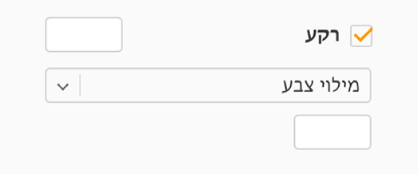
בחר/י אחד מתוך סוגי המילוי הבאים:
צבע או צבע הדרגתי שנקבע מראש שתוכנן להתאים לתבנית הנוכחית: לחץ/י על מאגר הצבעים שנקבע מראש משמאל לתיבת הסימון ובחר/י צבע או מילוי גרדיאנט.
צבע אחיד או צבע הדרגתי מותאם אישית: לחץ/י על התפריט הקופץ שמתחת לתיבת הסימון ובחר/י ״מילוי צבע״ או ״מילוי גרדיאנט״. לחץ/י על מאגר הצבעים המותאמים שמתחת לתפריט הקופץ (במאגר יש אפשרויות רבות יותר מאשר במאגר הצבעים שנקבעו מראש) ובחר/י צבע.
תמונה: לחץ/י על התפריט הקופץ מתחת לתיבת הסימון ובחר/י באפשרות ״מילוי תמונה״. יש להקיש על ״בחר״, וללחוץ פעמיים על קובץ תמונה בעל סיומת jpg., png. או gif.
אם אין לאובייקטים בעמוד, כמו תאי טבלה, תרשימים ותיבות מלל מילוי רקע משלהם, הם מציגים את צבע הרקע של השקופית. כדי למלא את האובייקט בצבע שונה, עיין/י בשינוי הרקע של תאי הטבלה, שינוי רקע התרשים, או מילוי אובייקטים בצבע או בתמונה.